
[Resuelto] ¿Cómo hacer una copia de seguridad de las fotos de LINE desde el iPhone a la computadora?

LINE es una popular aplicación de mensajería instantánea que millones de usuarios usan para chatear y compartir fotos. Con el tiempo, tus conversaciones de LINE acumularán muchas fotos importantes o memorables. Sin embargo, estas fotos no siempre se guardan automáticamente en el carrete del iPhone, lo que significa que podrían perderse si eliminas la aplicación o cambias de dispositivo.
Hacer una copia de seguridad de las fotos de LINE del iPhone a la computadora es una forma inteligente de proteger tus recuerdos y liberar espacio en tu iPhone . Aquí tienes algunas maneras sencillas y efectivas de transferir fotos de LINE del iPhone a la computadora.
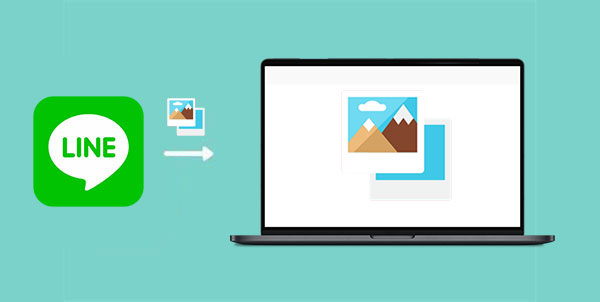
¿Cómo guardar fotos de LINE en el álbum del iPhone?
Antes de sincronizar las fotos de LINE del iPhone a la computadora, debes guardar las fotos de LINE que te gusten en el álbum de tu iPhone y luego transferirlas a la computadora. Sigue las instrucciones a continuación.
Una excelente manera de respaldar tus fotos de LINE es guardándolas directamente en tu computadora, lo que ofrece mayor protección de la privacidad en comparación con el almacenamiento en la nube. Coolmuster iOS Assistant es una herramienta confiable para administrar y respaldar iPhones . Te permite transferir todas tus fotos de LINE desde tu iPhone a tu computadora de forma rápida y sencilla. Te permite previsualizar todas las fotos en tu iPhone y luego copiarlas selectivamente a la computadora sin pérdida de calidad.
Beneficios de usar el Asistente iOS para realizar copias de seguridad de fotos de LINE:
A continuación se explica cómo utilizar el Asistente iOS para transferir fotos de LINE desde el iPhone a la computadora:
01 Conecte su iDevice con el programa
Descarga e instala el Asistente iOS en tu ordenador. Ábrelo y conecta tu iPhone al ordenador mediante un cable USB. El programa detectará tu dispositivo automáticamente y lo mostrará en la interfaz principal.

02 Previsualiza y selecciona las fotos que quieres transferir
Haz clic en la carpeta "Fotos" en el panel izquierdo y podrás previsualizar las fotos en miniatura en el panel derecho. Simplemente marca una o más fotos que quieras sincronizar con tu ordenador.

03 Transferir fotos de LINE desde el iPhone a la computadora
Tras la selección, simplemente haga clic en el botón "Exportar" en el menú superior, elija una ubicación de salida y el proceso de transferencia comenzará de inmediato. Todas las fotos seleccionadas se guardarán correctamente en su ordenador.
Guía de vídeo:
Una forma sencilla de descargar fotos de LINE desde tu iPhone a tu ordenador es usar la app de LINE para PC. Este método es práctico si usas LINE con frecuencia tanto en el teléfono como en el ordenador, y te permite acceder y guardar fotos fácilmente sin necesidad de herramientas adicionales.
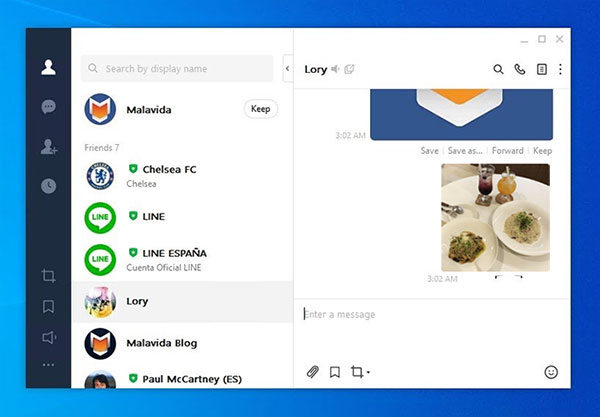
Algunas fotos desaparecieron repentinamente del iPhone, y necesitas saber por qué y cómo. Este artículo te explica qué hacer si te encuentras con este problema.
¿Se te han perdido fotos del iPhone? 9 soluciones que puedes probarAirDrop es una forma rápida y cómoda de transferir fotos, incluidas tus fotos de LINE, desde tu iPhone a una Mac . No requiere conexión a internet y funciona de forma inalámbrica, lo que lo hace ideal para transferir archivos entre dispositivos Apple. Descubre cómo sincronizar tus fotos de LINE desde tu iPhone a Mac con AirDrop.

Una vez completado, puedes encontrarlos en tu carpeta de Descargas o en la ubicación que hayas configurado para los archivos de AirDrop. (¿ AirDrop no funciona en iPhone/iPad ?)
Transferir fotos de LINE desde tu iPhone a una computadora por correo electrónico es un método sencillo y rápido. No requiere aplicaciones ni software adicionales. Puedes enviarte las fotos fácilmente por correo electrónico y descargarlas a tu computadora para guardarlas de forma segura.

Si quieres guardar fotos de LINE de tu iPhone en la computadora, no te pierdas este artículo. Te explicamos cómo transferir fotos de LINE del iPhone a la computadora fácilmente. Puedes seguir los pasos e intentar hacerlo tú mismo; verás que no es tan difícil como imaginabas.
Artículos relacionados:
Cómo transferir LINE a un nuevo teléfono (iPhone/ Android )
[Tutorial] Copia de seguridad y restauración del historial de chat de LINE en iPhone
¿Cómo recuperar fácilmente fotos de la copia de seguridad de iCloud?

 Transferencia iOS
Transferencia iOS
 [Resuelto] ¿Cómo hacer una copia de seguridad de las fotos de LINE desde el iPhone a la computadora?
[Resuelto] ¿Cómo hacer una copia de seguridad de las fotos de LINE desde el iPhone a la computadora?





